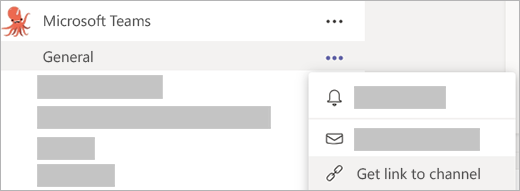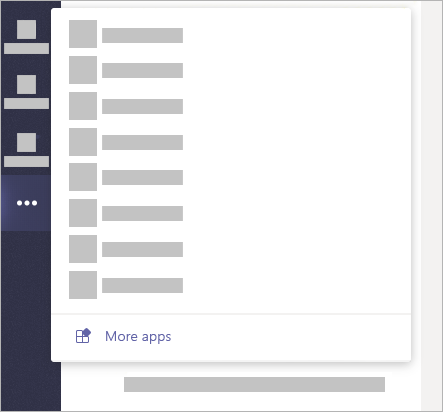Inimeste kutsumine teiega Microsoft Teamsis liituma
Tööviljakuse juhend, mis koosneb Microsoft Teamsi kasutamise näpunäidetest ja näpunäidetest, nii nende inimestelt, kes koostavad ja kasutavad Teamsi oma töö juures iga päev.
Võiks ju arvata, et Teamsi töörühm on terve päeva Teamsis. Ja nii see ongi! Oleme lausa sõltuvuses. Teised Microsofti töötajad siiski ei kasuta Teamsi päris nii, nagu meie.
Kui soovime saada uusi inimesi meiega Teamsis liituma, on meil selleks kasutusel erinevad strateegiad.
1. Kõik vestlused tuleb tuua Teamsi.
Kui uus inimene saadab meile meilisõnumi, vastame Teamsis. Kui uus inimene saadab meile vestlussõnumi, vastame Teamsis. Kui uus inimene tuleb meie laua juurde juttu ajama, vastame Teamsis… See viimane oli ehk pisut liialdatud, kuid mõte on selge: kõik vestlused tuleb suunata Teamsi. Peagi saab sellest harjumus ja inimesed mõistavad, et Teamsi kaudu on sinuga kõige parem ühendust saada.
Kui inimesed saavad aru, et kogu tegevus käib Teamsis, tahavad nemadki sellest osa saada.
2. Kasuta inimeste meelitamiseks @-mainimisi.
Kui tipid @-märgi koos kellegi nimega, saadetakse talle teade, et proovid temaga kontakti saada. Kui see inimene avab Teamsi, näeb ta sinu sõnumit ja tema enda nimi on paksus kirjas esile tõstetud. Kuna enamikule meie töötajatest meeldib näha oma nime esile tõstetuna, kasutame @-mainimisi päris palju.

Lisateavet @-mainimiste kohta saab sellest videost.
3. Saada lingid aktiivsetele vestlustele.
Üks Teamsi suuri eeliseid on see, et tegemist on ühe keskse kohaga, kus kogu töörühm saab asju arutada ja ära teha. See töö käib peamiselt kanalites. Mida aga teha siis, kui midagi arutatakse kanalis (või on juba selgeks räägitud) ja keegi küsib täpsemat teavet? Muidugi tuleb talle siis saata kanali link!
Lingi saamiseks vali Rohkem suvandeid
4. Too Teamsi kokku kõik oma koosolekud, failid ja rakendused.
Teams on meie töökoht. Kõik olulised asjad on siin: koosolekud, failid, igapäevane suhtlus, projektide kavandamine... Kõik. Kui inimesed saavad aru, et kogu tegevus käib Teamsis, tahavad nemadki sellest osa saada.
Teamsi muutmiseks oma töörühma maailma keskpunktiks on mitu võimalust.
-
Kui kavandad koosolekuid Outlookis, vali Outlooki tööriistaribal Teams Meeting, et osalejad saaksid Teamsi kaudu liituda. Selle harjumuse tasub omandada juba seetõttu, et mõni osaleja võib liituda kaugelt või jagada kuva.
-
Failide jagamine Teamsis Teamsis ühiskasutusse antud failid kuvatakse vestluse või selle kanali, kus need üles laaditi, vahekaardil Failid. Samuti kuvatakse need siis, kui valida Teamsis vasakul Failid.
-
Teamsis on ka terve hulk rakendusi, mida paljud inimesed kasutavad iga päev, näiteks Adobe Creative Cloud, OneNote ja GitHub. Rakenduste ükshaaval avamise asemel too need Teamsi!
Teamsis kasutamiseks administraatori poolt lubatud rakenduste leidmiseks vali rakenduses vasakul Rohkem suvandeid
5. Kutsu inimesi oma töörühmadesse.
Kui sul on asutuses oma töörühm, ära unusta sinna inimesi lisada. Töökaaslased võivad küll juhuslikult sinu töörühma otsa komistada, kuid pigem tasub neile väike müks anda ja nad ise lisada. Pärast lisamist saavad nad selle kohta teate, sinu töörühm kuvatakse, kui nad Teamsi sisse logivad, ja nad näevad töörühma tegevust oma tegevuste kanalites.
Kindlasti tasub uuele töörühma liikmele üldkanalis tervitussõnum postitada, eriti siis, kui soovid, et inimesed osaleksid aktiivselt. Maini uustulnukat @-märki kasutades. Ka teised saavad tervitustega liituda.
Inimeste töörühma kutsumiseks vaata loendis töörühma nime kõrvale ja vali Rohkem suvandeid